Há muitos motivos para baixar seus vídeos do Twitch, como manter cópias de backup off-line ou enviá-los para diferentes plataformas de streaming. Twitch permite que você baixe facilmente transmissões anteriores do arquivo VOD (Video on Demand) da sua conta Twitch.
Mas antes de fazer isso, você deve configurar o Twitch para salvar seus vídeos depois de terminar de transmiti-los. Portanto, neste tutorial, você descobrirá o que deve fazer para ativar o Vídeo sob Demanda para sua conta de criador e depois baixar as transmissões para seu desktop ou dispositivo móvel.
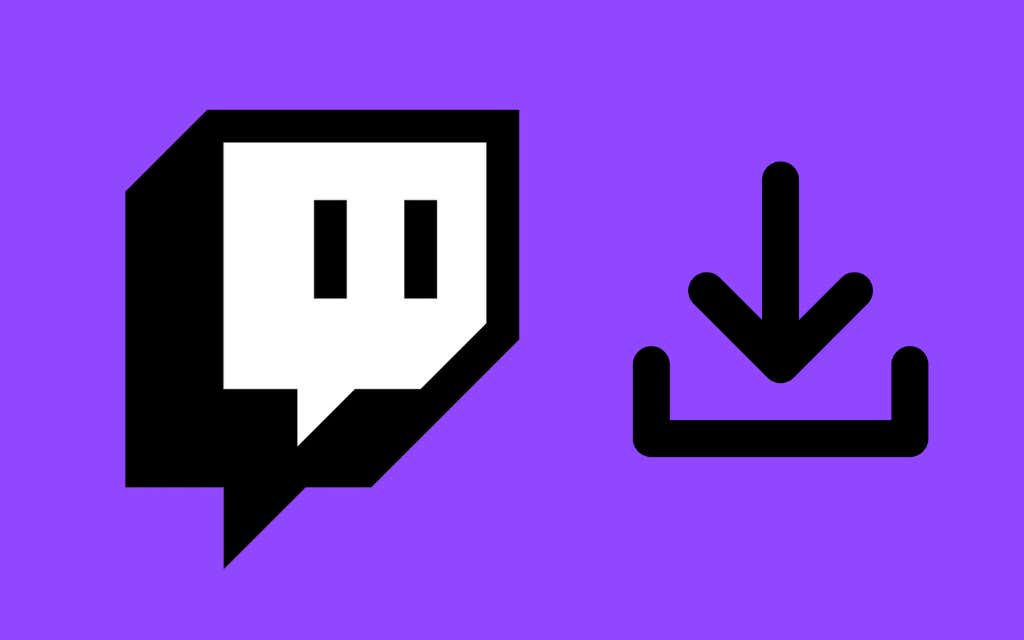
Ativar vídeo sob demanda no Twitch
Você pode ativar o vídeo sob demanda (VOD) no Twitch por meio do painel do streamer do Twitch, mas isso só é possível se você usar um navegador da web. Você não pode usar o desktop ou aplicativos móveis do Twitch para ativar o VOD.
1. Digite twitch.tv na barra de endereço de qualquer navegador no Mac ou PC para visitar o site do Twitch. Se você tiver acesso apenas a um smartphone iPhone ou Android, certifique-se de ativar a versão desktop do site através do menu do navegador após terminar de carregá-lo.
2. Faça login em sua conta Twitch.
3. Selecione o ícone do perfil do Twitch no canto superior direito da guia do navegador. Em seguida, escolha a opção Painel do Criador no menu suspenso.
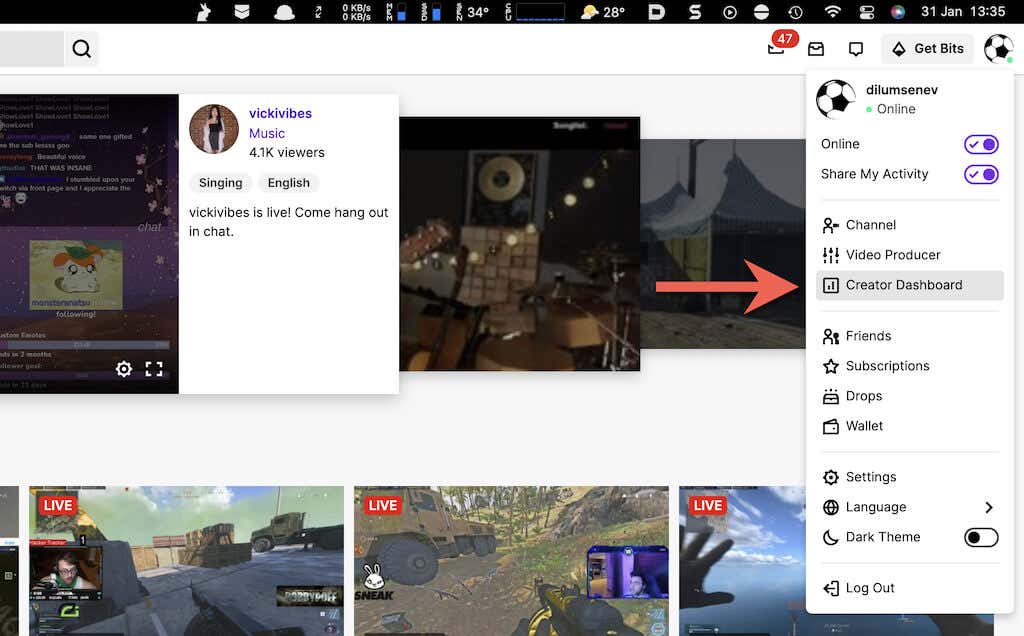
4. Selecione Configurações na barra lateral do Twitch para acessar as configurações do seu canal. Em seguida, selecione Transmitir .
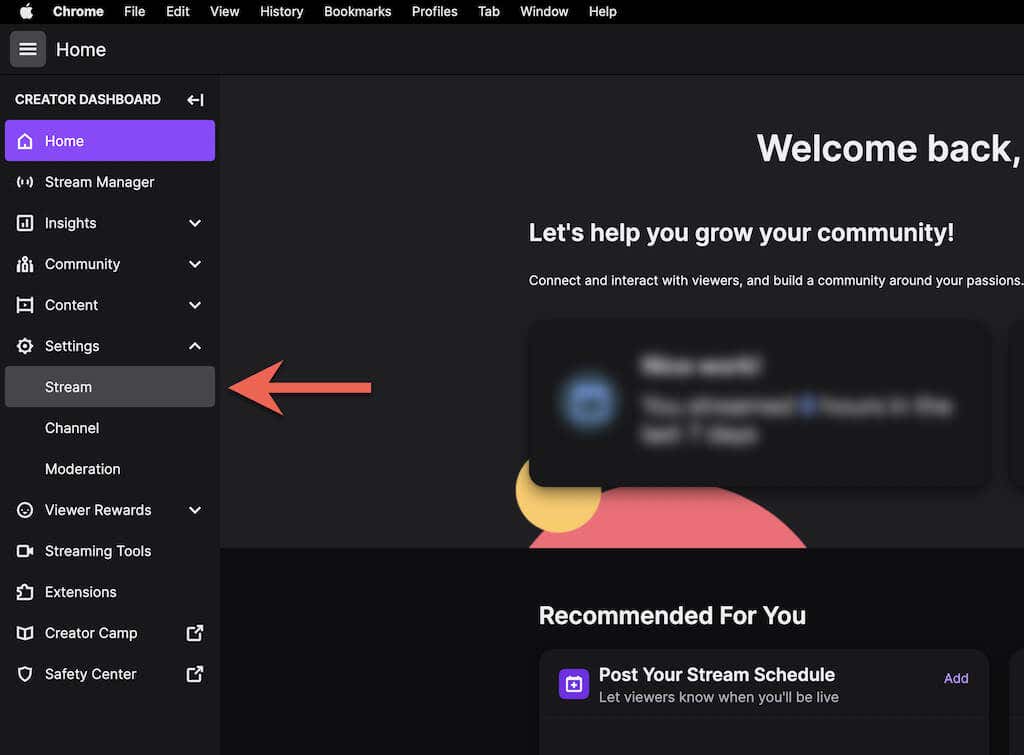
5. Role para baixo até a seção Configurações de VOD e ative a chave ao lado de Armazenar transmissões anteriores . Fazer isso também ativará Sempre publicar VODs – desative-o se não quiser que o Twitch publique transmissões sem sua permissão ou exclua categorias específicas de VOD usando a lista Excluir categorias .
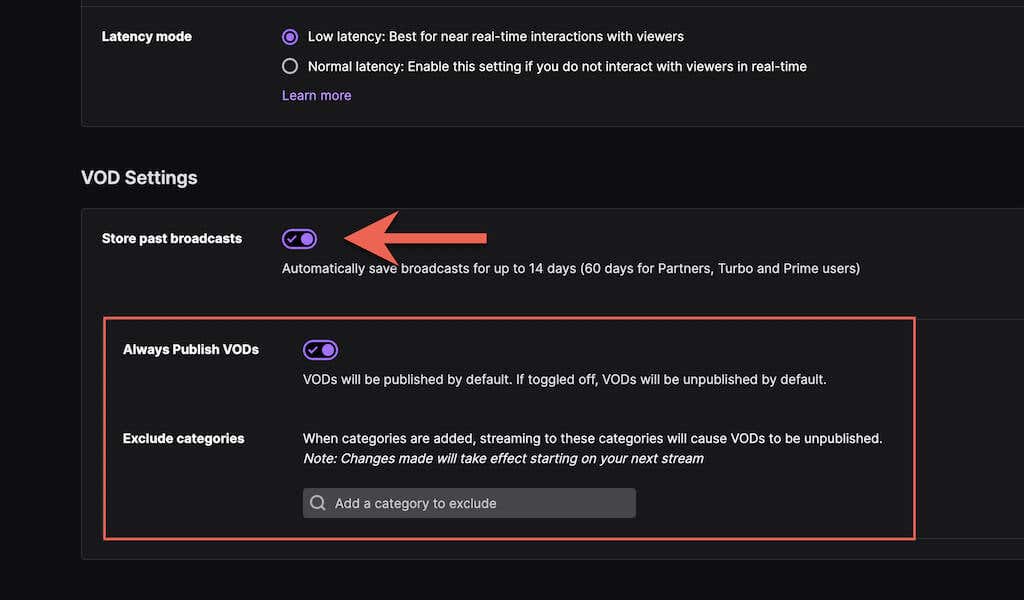
Observação : o Twitch armazenará seus vídeos apenas por 14 dias. No entanto, se você for um parceiro Twitch ou um Twitch Prime ou Usuário turbo, poderá ter seus vídeos armazenados por 60 dias. Certifique-se de baixar seus vídeos antes que eles expirem.
Baixar vídeos no Windows e macOS
Agora que ativou o Vídeo sob Demanda, você pode começar a salvar suas sessões de transmissão ao vivo imediatamente após concluí-las. No entanto, o Twitch oferece suporte nativo para download de VOD apenas em navegadores de desktop para Mac e PC..
Observação : apesar de poder carregar twitch.tv no modo desktop no iPhone e Android, você não terá a opção de baixar VODs. Use um downloader de terceiros do Twitch (mais sobre isso abaixo).
1. Abra o aplicativo web Twitch no seu Mac ou PC.
2. Selecione seu avatar do Twitch no canto superior direito da tela e escolha Produtor de vídeo .
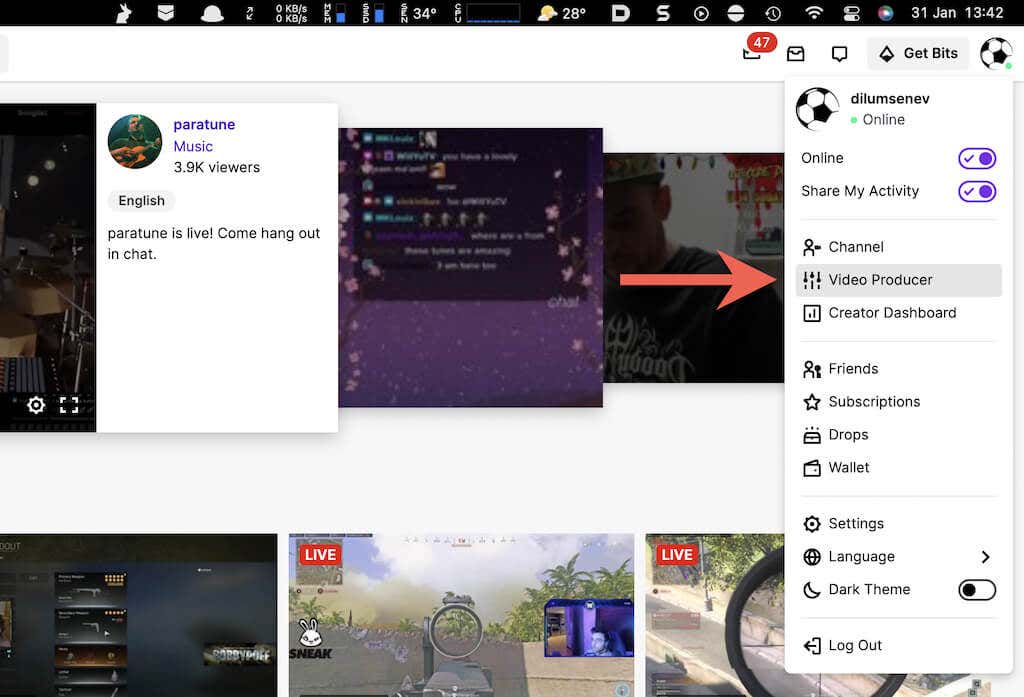
3. Defina o filtro de vídeo como Transmissões anteriores .
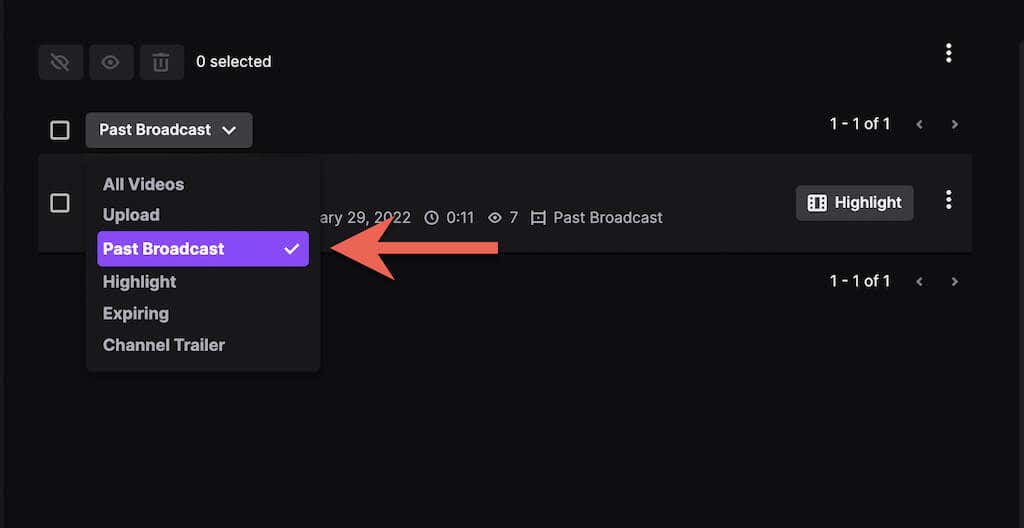
4. Selecione o ícone Mais (três pontos) ao lado do stream do Twitch que você deseja baixar.
5. Selecione o botão Baixar .
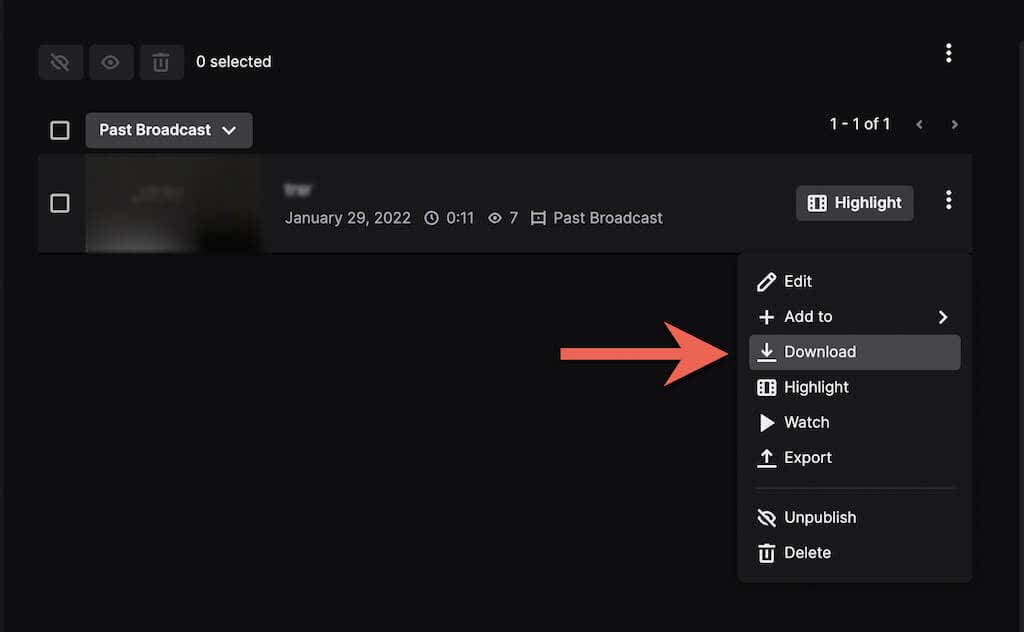
Dica : se quiser enviar uma transmissão para o YouTube, você pode fazer isso diretamente, sem precisar baixar o vídeo para o seu computador. Basta selecionar a opção Exportar no menu suspenso, fazer login com seu Conta do YouTube e escolher Fazer upload .
6. Espere até que o Twitch prepare e baixe o vídeo para o seu computador.
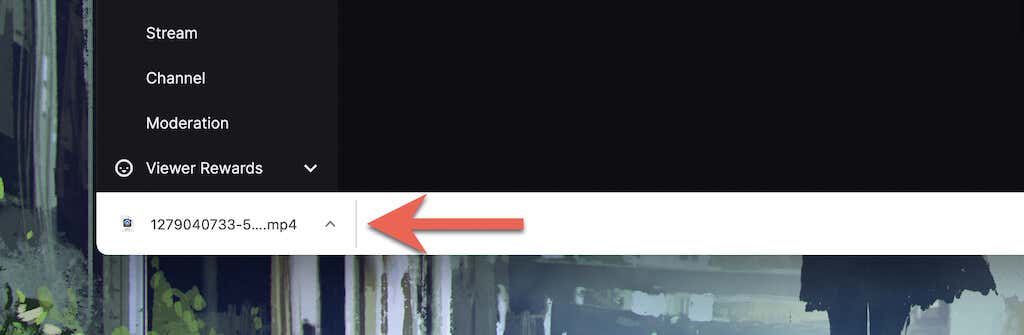
O tempo para baixar um vídeo depende da duração e da velocidade da sua conexão com a Internet. Verifique o gerenciador de downloads do seu navegador ou a pasta Downloads do seu Mac ou PC para obter o arquivo de vídeo.
Baixar vídeos no Android e iOS
O aplicativo Twitch para Android e iOS não oferece a opção de baixar VODs do Twitch. A versão desktop do aplicativo web Twitch também não permite que você faça isso.
No entanto, você pode obter o URL de um Twitch VOD usando o aplicativo móvel e baixá-lo usando unTwitch.com (downloader de terceiros para iPhone) ou Video Downloader for Twitch (aplicativo de terceiros para Android).
Obtenha o URL do Twitch VOD
1. Abra o Twitch no seu iPhone ou Android.
2. Toque na foto do seu perfil e selecione Meu canal .
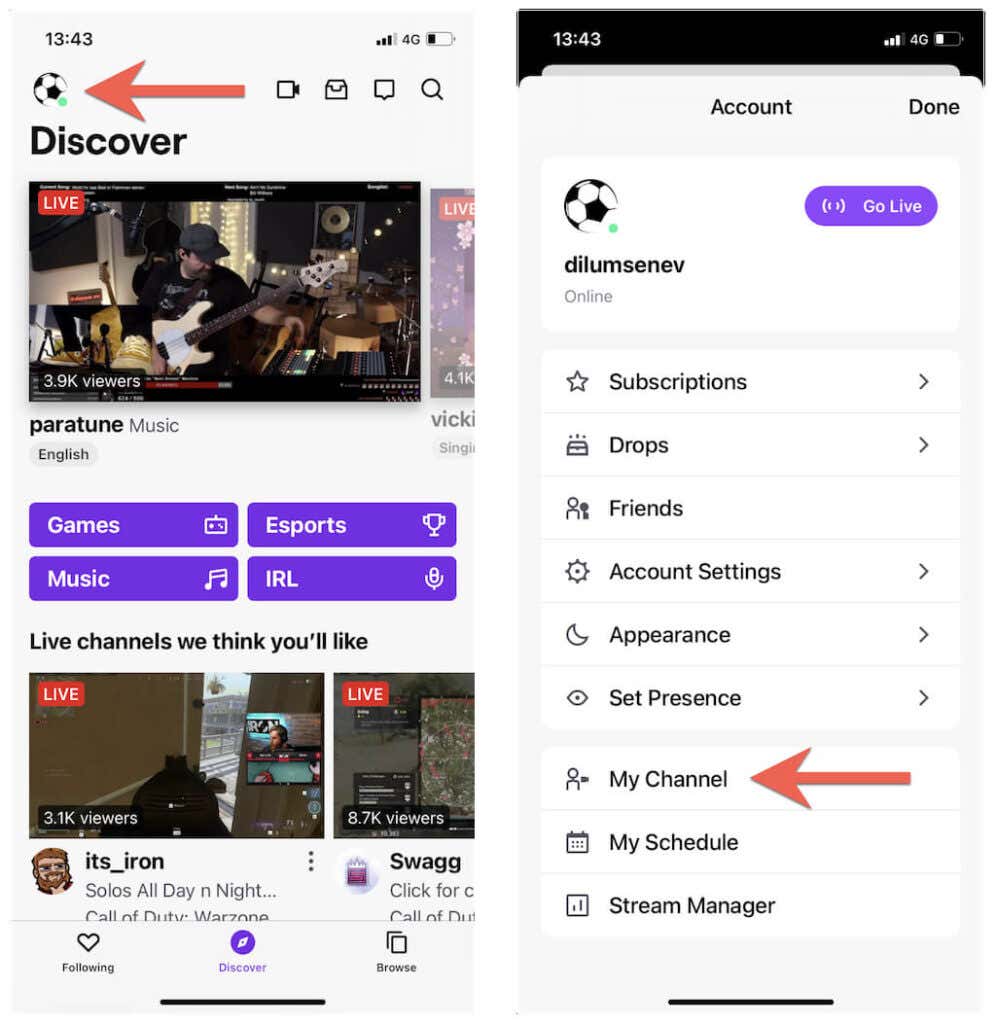
3. Mude para a guia Vídeos . Em seguida, escolha um vídeo das suas transmissões anteriores e toque no ícone Compartilhar .
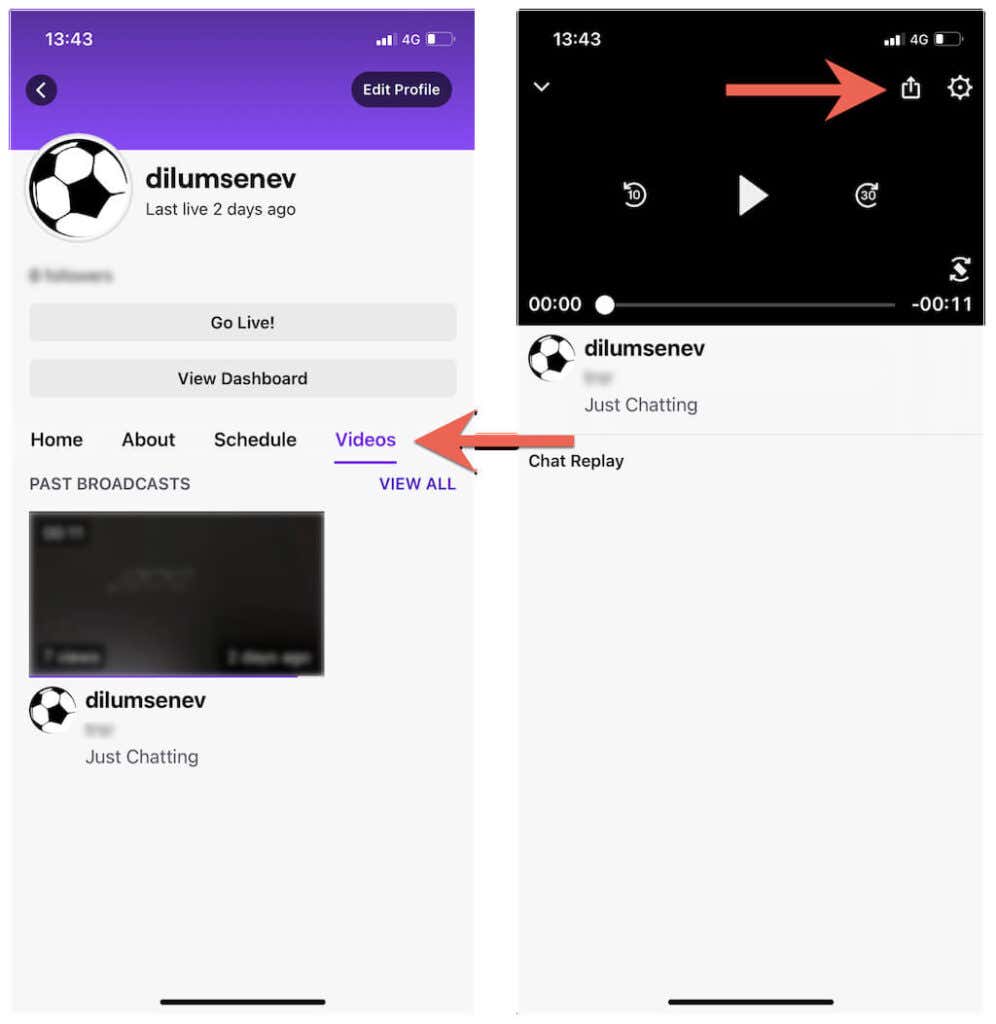
4. Toque em Compartilhar com >Copiar (iPhone) ou Copiar link (Android).
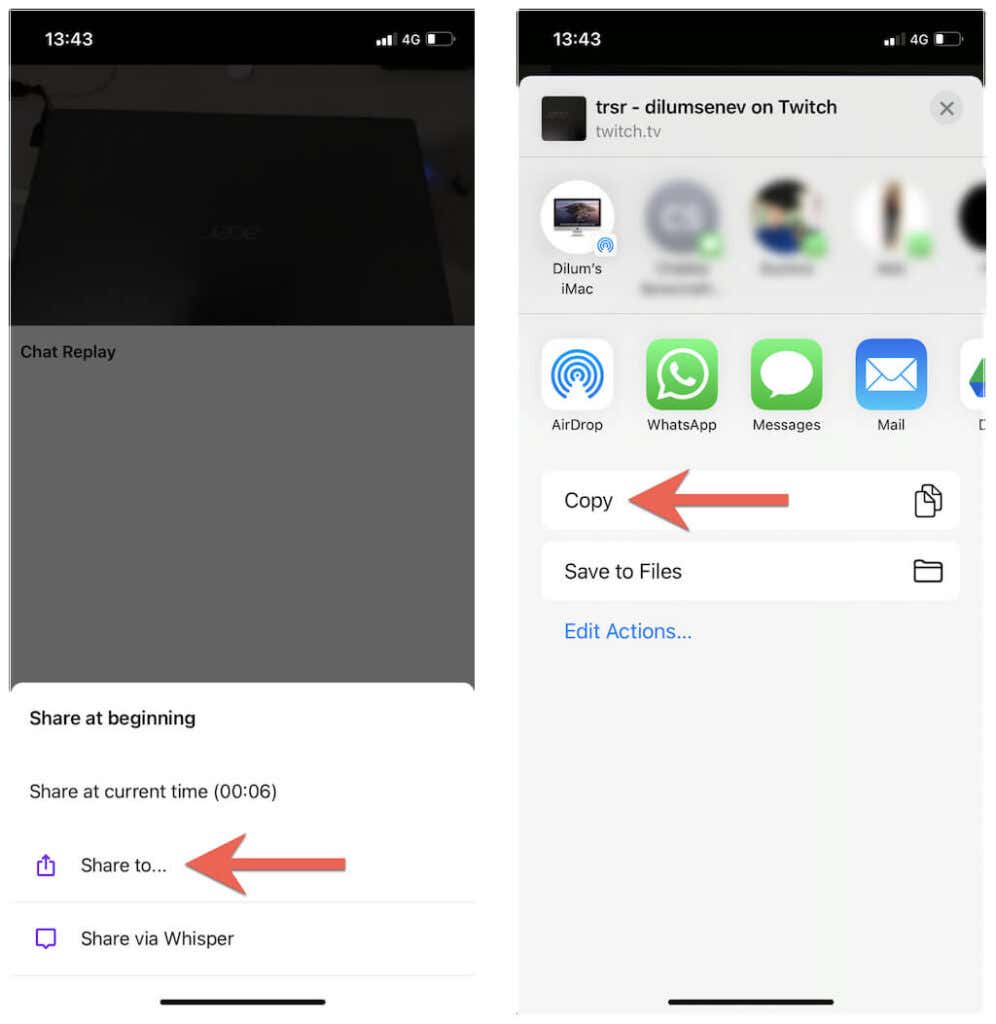
Baixe VODs do Twitch no iOS
1. Abra o Safari e visite unTwitch.com..
2. Toque e segure o campo URL e selecione Colar para inserir o URL do Twitch VOD. Em seguida, toque em Enviar .
3. Escolha um formato e resolução de download, especifique um horário de início e término para o vídeo (ou deixe os parâmetros padrão intactos para baixar o vídeo inteiro) e toque em Baixar vídeo .
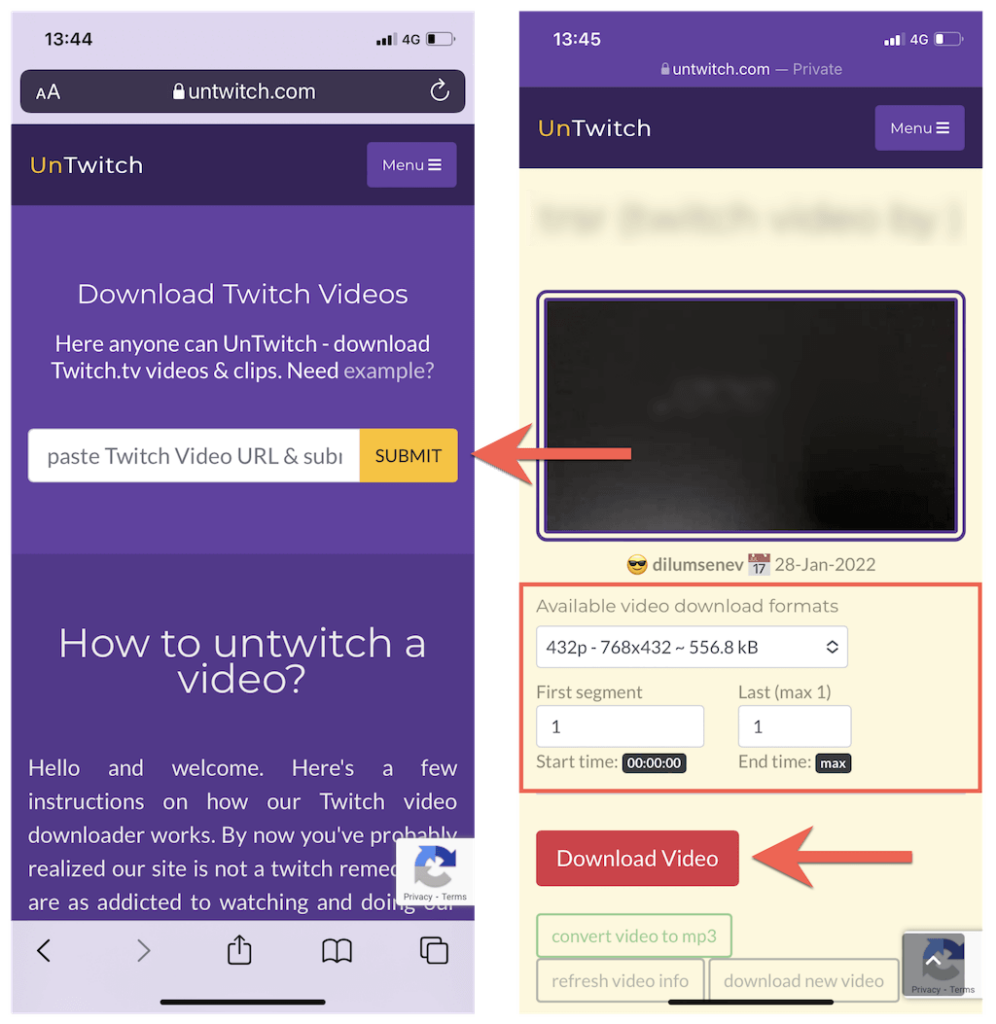
4. Toque em Baixar no pop-up do Safari para salvar o vídeo no seu iPhone.
5. Abra o menu do Safari e toque em Downloads para abrir o Gerenciador de downloads do Safari.
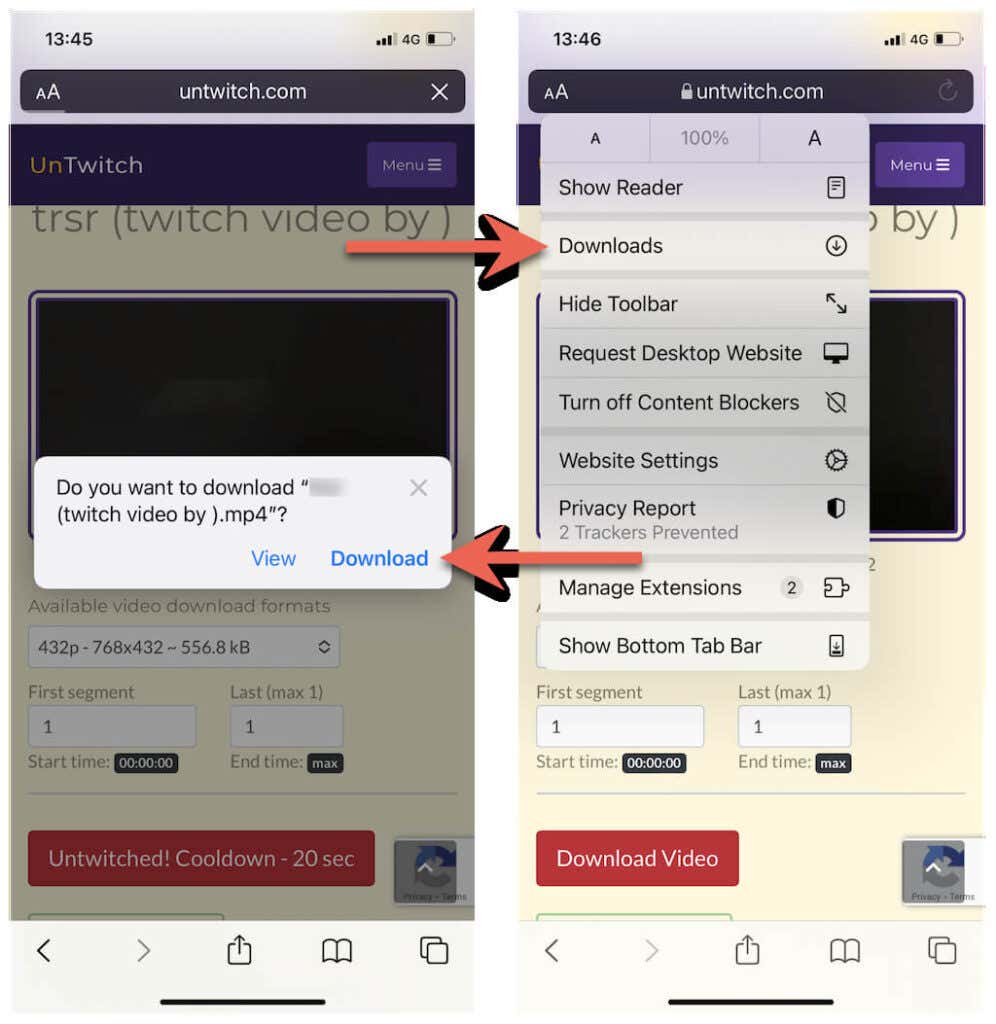
6. Monitore o progresso do download ou toque no ícone da Lupa para visitar a pasta Downloads do seu iPhone.
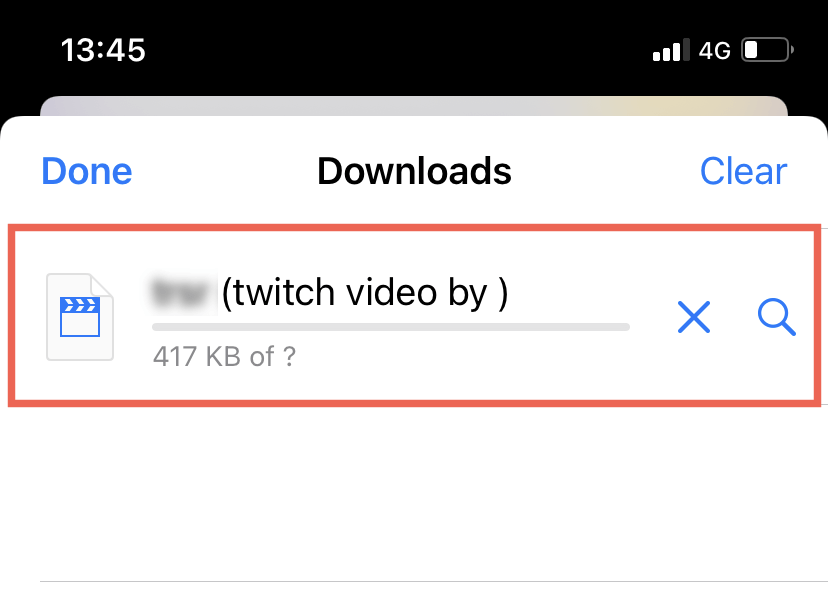
Observação : unTwtich.com baixa vídeos como arquivos MP4 por padrão. Se você tiver problemas para assisti-los usando o aplicativo Fotos nativo, tente usar um reprodutor de mídia de terceiros, como o Leitor VLC.
Baixe VODs do Twitch no Android
1. Abra a Google Play Store. Em seguida, pesquise e instale Downloader de vídeo para Twitch.
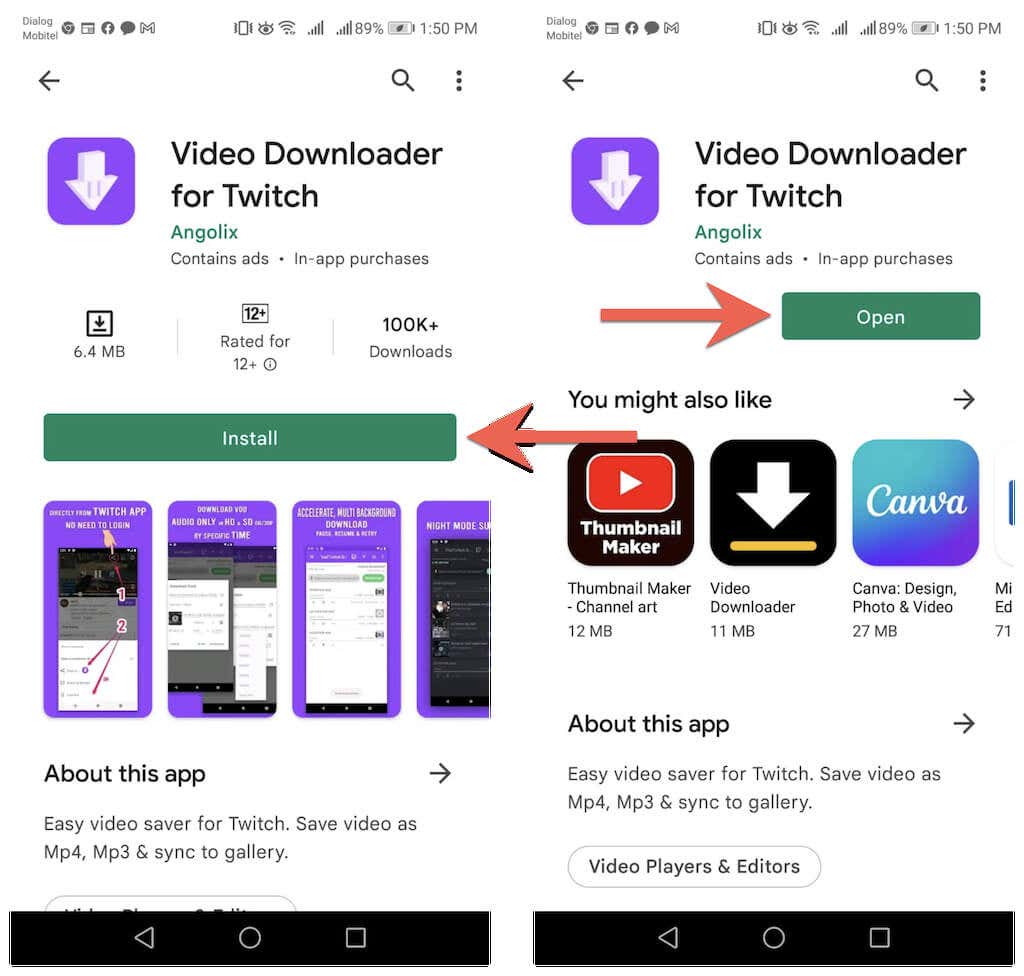
2. Cole o endereço Twitch VOD no campo URL e toque em Baixar .
3. Insira um nome de arquivo. Em seguida, especifique os horários de início e término ou deixe os parâmetros padrão intactos para baixar o vídeo inteiro.
4. Toque em Baixar .
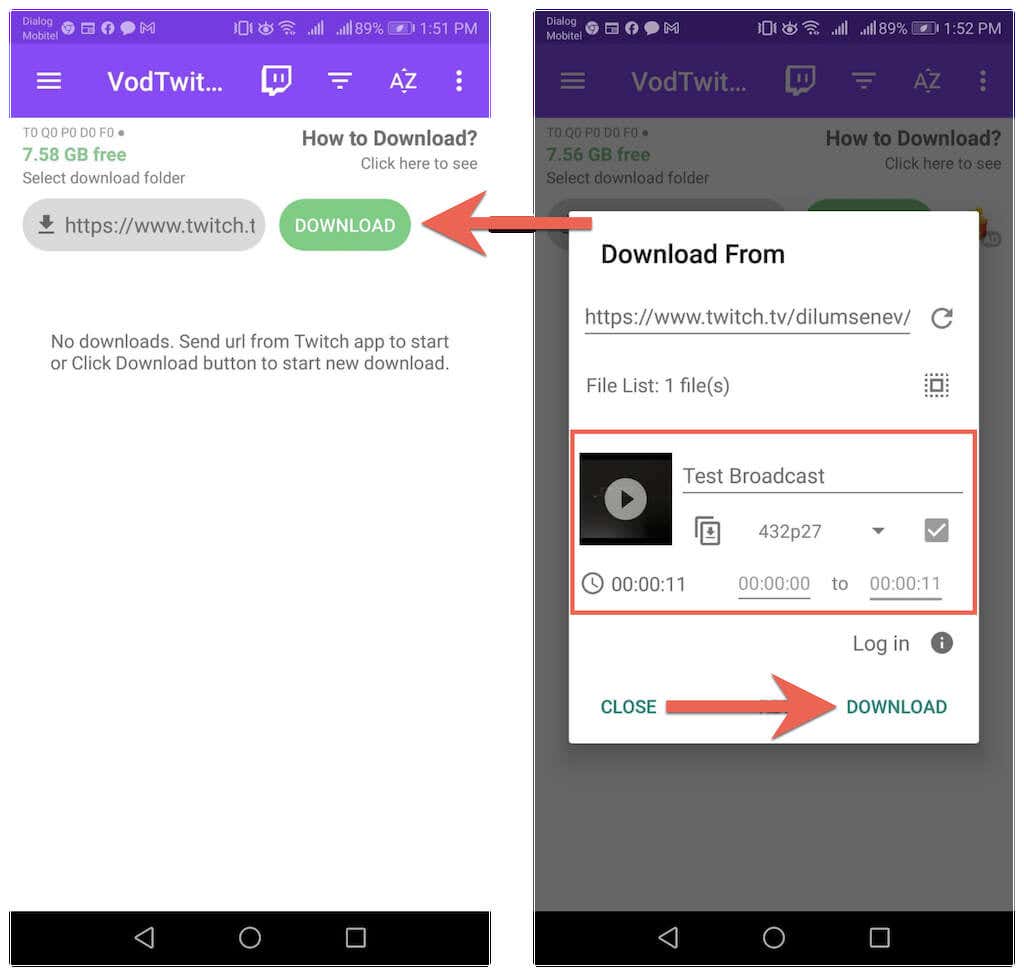
5. Monitore o progresso do download e verifique se há o arquivo de vídeo na pasta Downloads do seu Android.
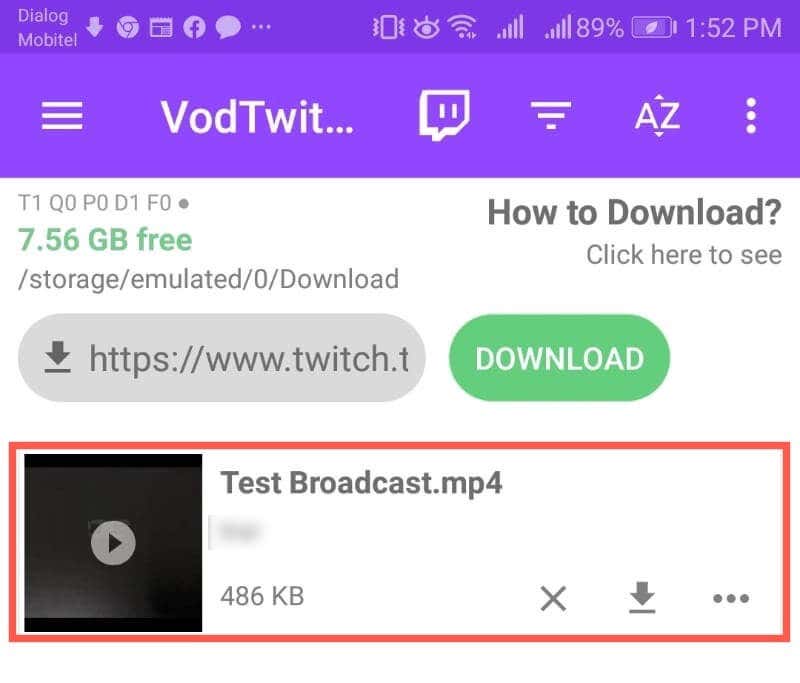
Baixando vídeos do Twitch de outros canais
O Twitch não tolera o download de streams de vídeo anteriores de outros canais. Mas se você simplesmente deseja salvar um vídeo para visualização off-line e não tem intenção de reenviá-lo em outro lugar, use as ferramentas a seguir para salvar qualquer Twitch VOD em seu desktop ou dispositivo móvel.
PC : Twitch Leecher é um downloader Twitch VOD de código aberto para Windows. Instale Twitch Leecher via GitHub e pesquise VODs para download diretamente no próprio aplicativo.
Mac : a maneira mais conveniente de baixar vídeos do Twitch de outros canais é usar um downloader da web como o unTwitch.com. Basta clicar com o botão direito em um VOD, selecionar Copiar endereço do link e colar o URL em unTwitch.com para iniciar o download..
iPhone e Android : assim como acontece com seus próprios VODs do Twitch, basta usar o unTwitch.com ou o Video Downloader for Twitch para baixar transmissões anteriores de outros canais do Twitch. Basta usar a opção Compartilhar enquanto assiste a um vídeo para capturar seu URL.
.